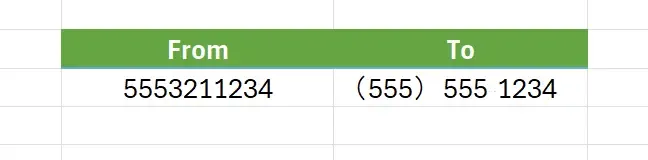1. Automatische Umwandlung von reiner Zahlen-Eingabe
Wandelt automatisch die reine Zahlen-Eingabe in das angegebene Telefonnummernformat um.
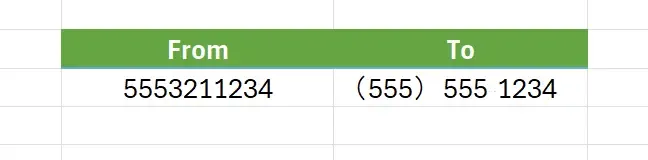
2. Öffnen von Format Cells
Bewege die Maus über die Zelle, in die du eingeben möchtest, klicke mit der rechten Maustaste und wähle
Format Cells.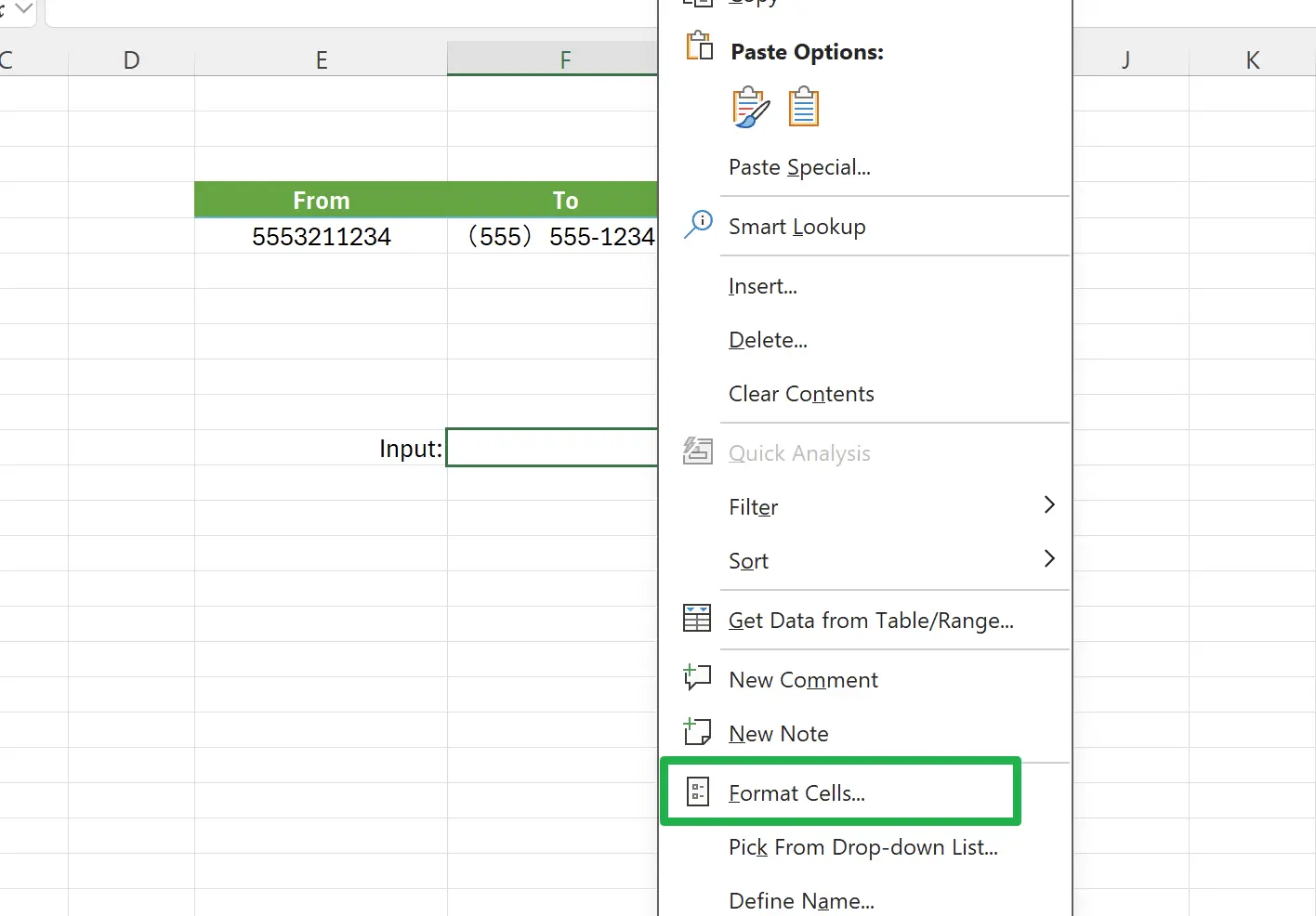
3. Format festlegen
Wähle
Category als Custom und gib dann das Format ein: (000) 000 0000. Klicke auf OK, um zu speichern.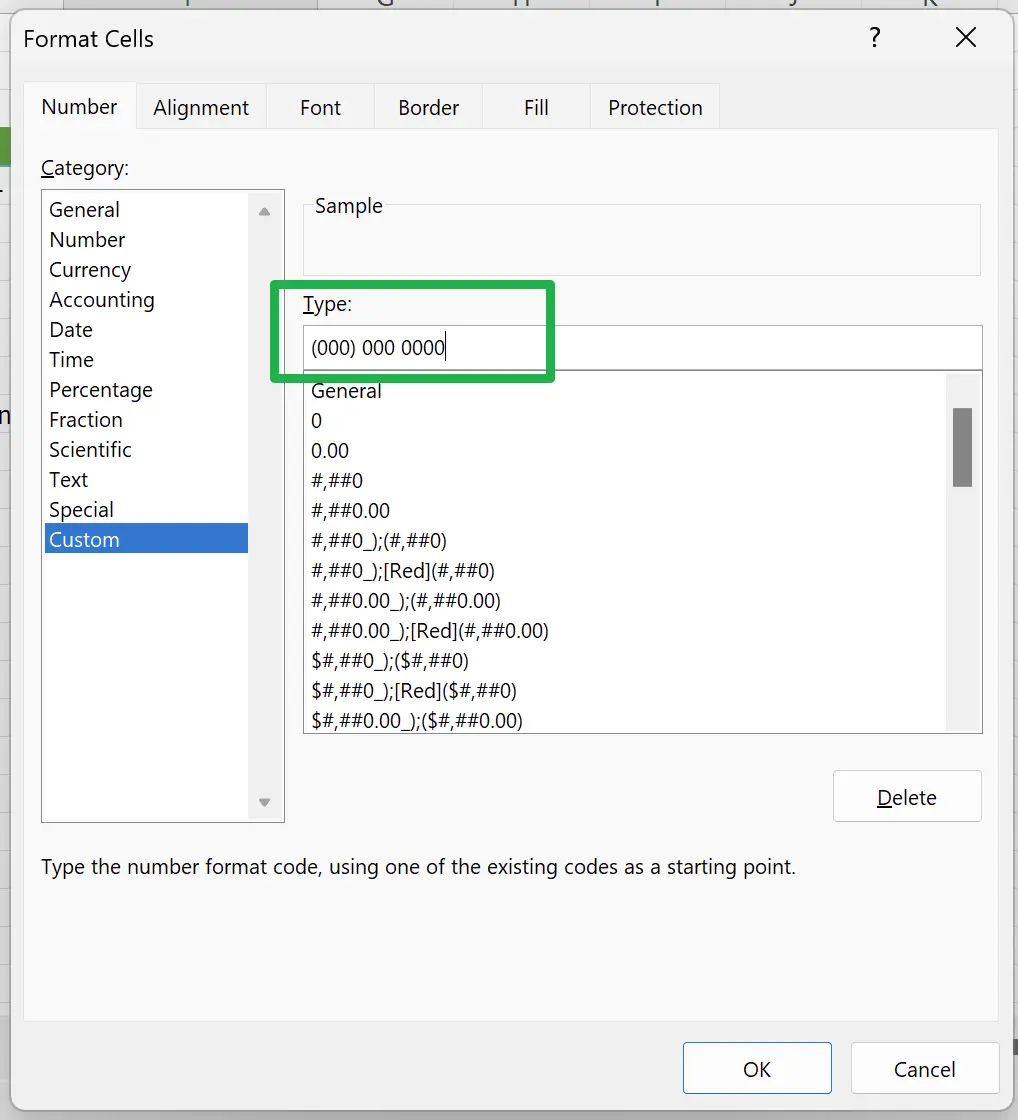
4. Versuche, reine Zahlen einzugeben
Gib zum Beispiel die Nummer ein: 5553211234.
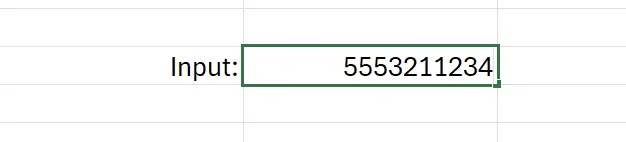
5. Drücke Enter
Die Magie geschieht! Du wirst sehen, dass die Nummer automatisch zu: (555) 321 1234 geändert wird.
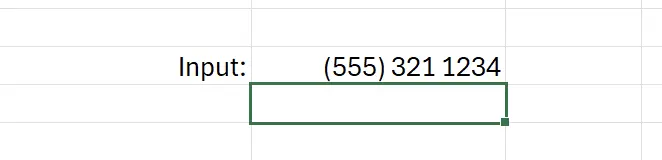
6. 🎉 Fertigstellen! 🎉
Hinweis des Autors: Ich hoffe, dass Sie den Aufwand spüren können, den ich in diese Tutorials gesteckt habe. Ich hoffe, eine Reihe von sehr leicht verständlichen Excel-Tutorials zu erstellen.Wenn es nützlich ist, helfen Sie mir, diese Tutorials zu teilen, danke!
Folge mir:
Verwandte Tutorials